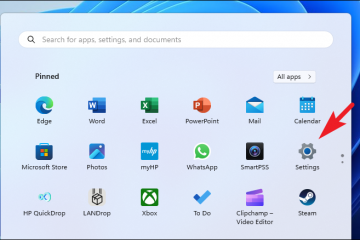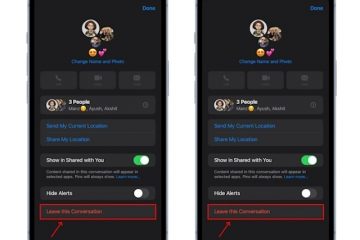YouTube on alusta, jolle tuhansia videoita ladataan tunnin sisällä. Tällaisella alustalla on mahdotonta olla kohdatmatta sisältöä, joka on suorastaan häiritsevää ja seksuaalista. Juuri tässä YouTuben rajoitettu tila tulee käyttöön. Vanhemmat ja koulut ottavat tämän tilan yleensä käyttöön estääkseen lapsia altistumasta sellaiselle sisällölle, joka voi traumatisoida heitä henkisesti tai fyysisesti.
Aikuisena saatat kuitenkin jäädä paitsi paljon sinua kiinnostavasta sisällöstä, jos tämä asetus on käytössä. Lisäksi YouTuben rajoitettu tila poistaa jokaisen videon kommenttiosion käytöstä. Luultavasti siksi olet täällä; tietää, kuinka rajoitettu tila poistetaan käytöstä YouTubessa. Joten mennään suoraan asiaan.
Sisällysluettelo
Rajotetun tilan poistaminen käytöstä YouTubessa mobiililaitteella
Voit poistaa YouTuben rajoitetun tilan käytöstä Android-ja iOS-laitteissa seuraavasti:
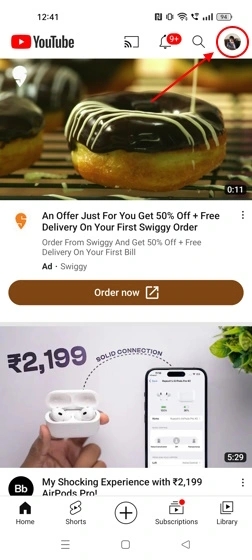
1. Aloita avaamalla YouTube-sovellus Android-tai iOS-matkapuhelimellasi.
2. Napauta seuraavaksi profiilikuvaketta näytön oikeassa yläkulmassa.
3. Etsi nyt Asetukset-vaihtoehto täältä ja napauta sitä.
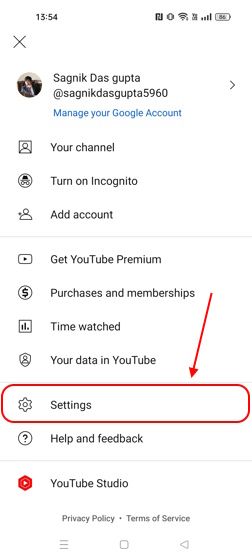
4. Napauta tässä kohtaa Yleiset .
5. Vieritä alas löytääksesi Rajoitettu tila-painike. Jos se on kytketty päälle, napauta sitä sammuttaaksesi sen.
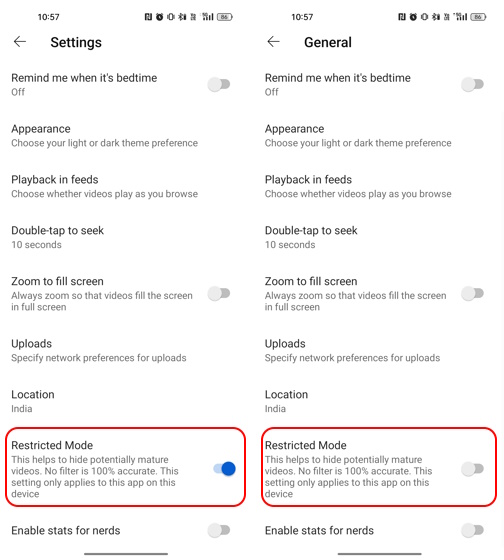
Miten rajoitettu tila poistetaan käytöstä YouTubessa PC:llä?
YouTuben rajoitettu tila voidaan poistaa käytöstä helpommin pöytätietokoneellasi tai kannettavalla tietokoneellasi. Tässä on mitä sinun tulee tehdä:
1. Siirry YouTubeen haluamallasi selaimella.
2. Etsi itse etusivulta profiilikuvake näytön oikeasta yläkulmasta ja napsauta sitä.

3. Tässä näet Rajoitettu tila -vaihtoehdon päällä. Klikkaa sitä.
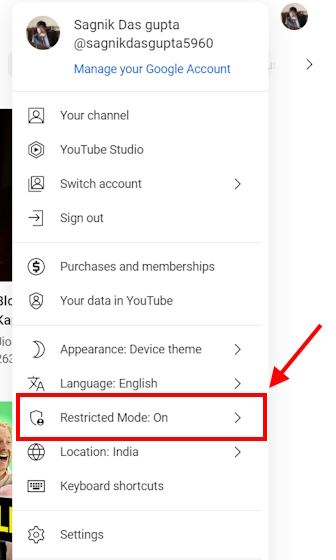
4. Kytke se pois päältä, niin YouTuben pitäisi päivittää välittömästi sisällön rajoittamisen lopettamiseksi.
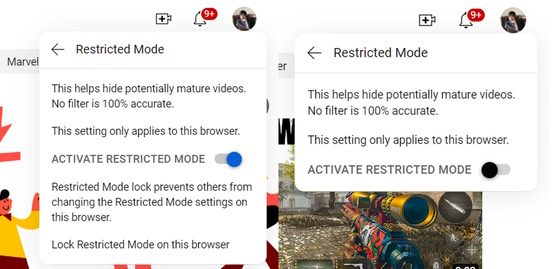
Miten korjataan, ettei YouTuben rajoitettu tila sammu vinossa. On olemassa pari temppua, joiden avulla voit korjata tämän.
Nämä korjaukset eivät kuitenkaan toimi, jos organisaation järjestelmänvalvoja on ottanut rajoitetun tilan käyttöön. Siinä tapauksessa ainoa tapa ohittaa tämä on pyytää järjestelmänvalvojaa poistamaan rajoitettu tila käytöstä. Jos näin ei ole, tässä on joitain korjauksia, joita voit kokeilla, jos et voi poistaa rajoitettua tilaa käytöstä YouTubessa:
1. Tyhjennä YouTube-sovelluksen tiedot ja välimuisti
Jos YouTuben rajoitettu tila ei sammu, sovellus on todennäköisesti viallinen. Tämän korjaamiseksi sinun on tyhjennettävä välimuistitiedot. Jos tämä ei auta, YouTube-sovelluksen tietojen poistamisen pitäisi tehdä temppu. Voit tehdä sen seuraavasti:
Miten tyhjennetään YouTube-sovellustiedot ja-välimuisti Androidissa?
Käytimme Realme-puhelimella sovelluksen tietojen tyhjentämisen. Asetukset voivat vaihdella hieman omistamasi Android-laitteen mukaan, mutta perusasiat ovat melko samat.
1. Siirry Android-puhelimesi Asetukset-sovellukseen.
2. Vieritä tästä löytääksesi Sovellukset -osion.
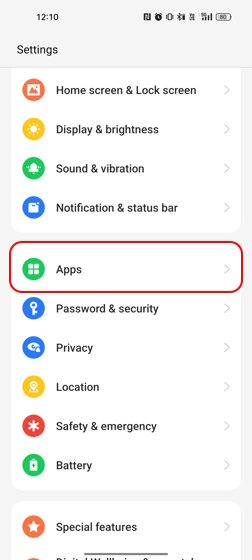
3. Kun olet täällä, napauta Sovellusten hallinta -osiota.
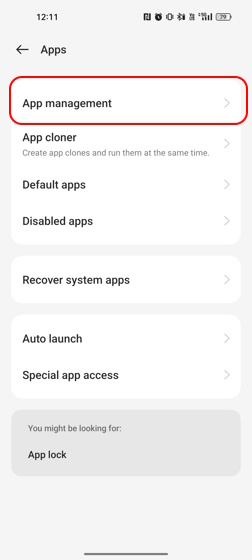
4. Vieritä täällä alas löytääksesi YouTube tai voit vain etsiä YouTubea.
5. Napauta nyt YouTube-sovelluksen asetuksia ja valitse Tallennustilan käyttö.
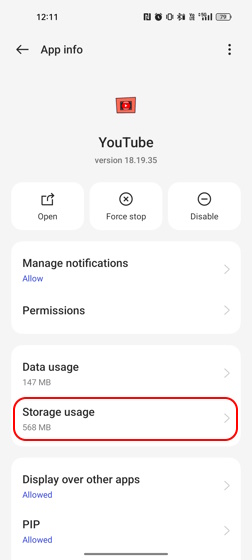
6. Tässä sinun pitäisi nähdä vaihtoehdot Tyhjennä tiedot ja Tyhjennä välimuisti. Tyhjennä molemmat tiedot ja yritä sammuttaa rajoitettu tila uudelleen.
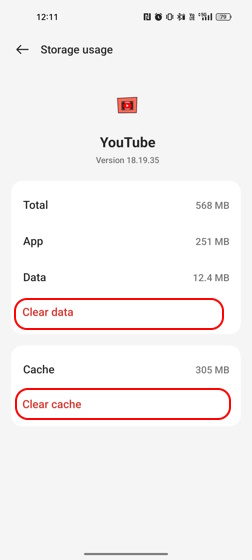
YouTube-sovellustietojen ja välimuistin tyhjentäminen iPhonessa?
Toisin kuin Android-laitteissa, iPhoneissa ei ole mahdollisuutta tyhjentää sovellustietoja tai välimuistitietoja. Joten iOS-käyttäjien on pysyttävä YouTube-sovelluksen poistamisessa tai purkamisessa.
Sovellusten poistamisen ja purkamisen välinen ero on se, että sovelluksen poistaminen poistaa sovelluksen kokonaan, jolloin myös sovellustiedot poistetaan prosessin aikana. Purkaminen kuitenkin säilyttää sovellustietosi ja vain poistaa sovelluksen. Joten kun asennat sovelluksen uudelleen, voit jatkaa toimintaasi välittömästi. Katsotaanpa, kuinka voit poistaa tai purkaa YouTube-sovelluksen iPhonessa:
1. Siirry iPhonen Asetukset-sovellukseen.
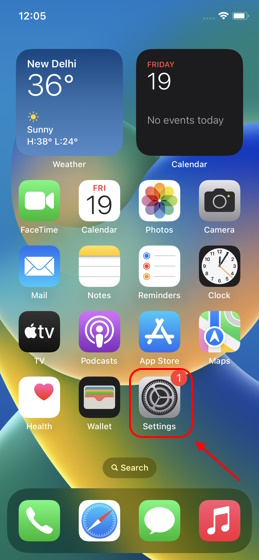
2. Etsi sitten Yleiset-osio ja napauta sitä.
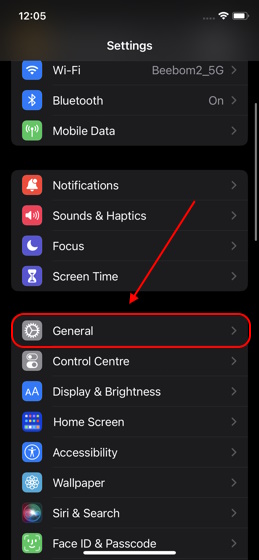
3. Tässä sinun pitäisi nähdä iPhone-tallennustila -vaihtoehto. Napauta sitä.
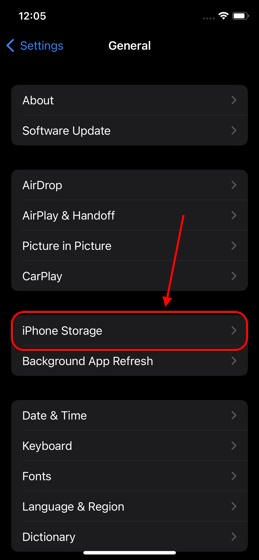
4. Seuraavaksi näet täydellisen luettelon iPhoneen asennetuista sovelluksista. Voit etsiä YouTubea vierittämällä tai napauttamalla näytön oikeassa yläkulmassa olevaa hakukuvaketta etsiäksesi sitä.
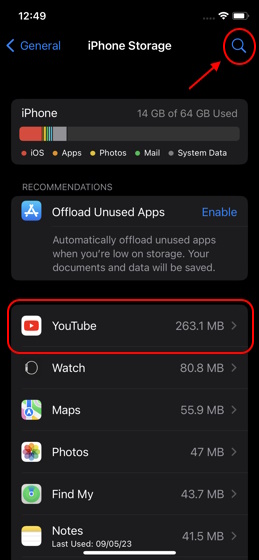
5. Kun löydät sen, napauta sitä.
6. Täällä voit valita joko Poista sovellus tai Poista sovellus.
7. Yritä poistaa sovellus ja asentaa se uudelleen App Storesta poistaaksesi rajoitetun tilan käytöstä YouTubessa.
2. Poista selaimen laajennukset käytöstä
Useasti verkkoselaimesi YouTube voi toimia virheellisesti verkkoselaimeen asentamiesi kolmannen osapuolen laajennusten vuoksi. Nämä laajennukset voivat myös estää sinua poistamasta YouTuben rajoitettua tilaa. Näin voit poistaa rajoitetun tilan käytöstä YouTubessa poistamalla nämä laajennukset käytöstä tai poistamalla ne.
Olemme näyttäneet vaiheen, jolla laajennukset poistetaan käytöstä Chromessa, ja vaiheet voivat vaihdella käyttämäsi selaimen mukaan:
1. Avaa Chrome-selain ja näytön oikeassa yläkulmassa näkyy kolmen pisteen valikkokuvake. Napsauta sitä.
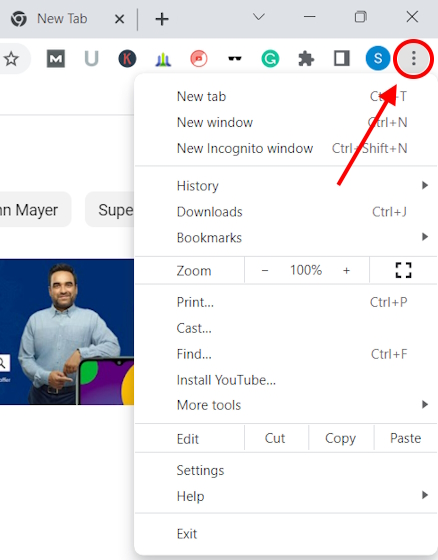
2. Sinun pitäisi nähdä Lisää työkaluja -vaihtoehto. Vie hiiri tämän päälle nähdäksesi laajennetun valikon ja napsauta Laajennukset-vaihtoehtoa.
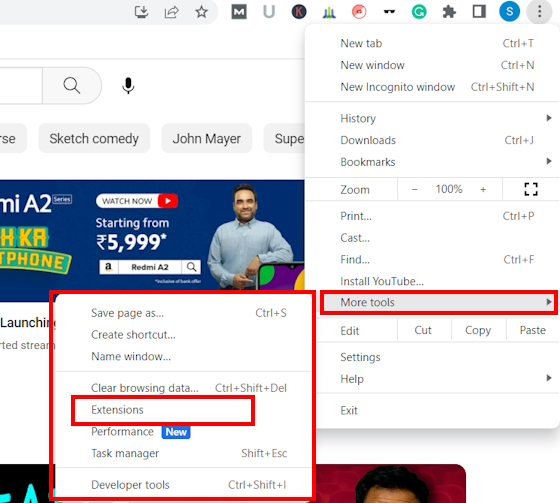
3. Tällä sivulla näet luettelon kaikista asentamistasi laajennuksista.
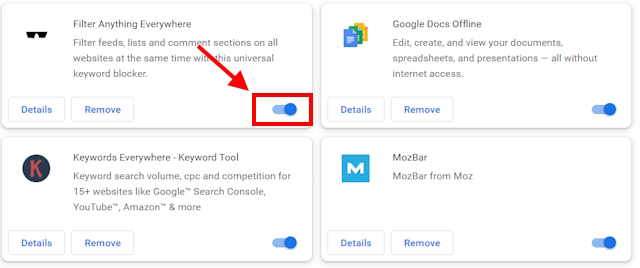
4. Jokaisen laajennuksen alla on kaksi vaihtoehtoa – Poista tai Ota pois päältä. Niiden poistaminen käytöstä poistaa ne käytöstä, kun taas niiden poistaminen poistaa ne kokonaan. Katso toimiiko käytöstä poistaminen. Jos ei, poista ne.
3. Käynnistä laitteesi uudelleen
Jos mikään menetelmistä ei toiminut ja mietit edelleen, kuinka YouTuben rajoitettu tila poistetaan käytöstä, käynnistä laite uudelleen. Olipa kyseessä kannettava tietokone tai matkapuhelin, yksinkertainen uudelleenkäynnistys voi parantaa suorituskykyä, mutta myös ohittaa tietyt häiriöt.
Usein kysytyt kysymykset
Miksi YouTubeni on rajoitetussa tilassa?
Jos YouTubessasi on oletusarvoisesti käytössä rajoitettu tila, se tarkoittaa, että koulusi tai organisaatiosi järjestelmänvalvoja on ottanut tilan käyttöön. Vain he voivat sammuttaa sen, joten sinun on pyydettävä heiltä sama.
Miten pääsen pois rajoitetusta tilasta YouTubessa?
Jos järjestelmänvalvoja ei ole kytkenyt sitä päälle, voit poistaa sen käytöstä siirtymällä YouTuben etusivulle>Profiilikuvake>Rajoitettu Mode> Kytke pois päältä.
Miksi en voi poistaa rajoitettua tilaa käytöstä YouTubessa?
Jos et voi poistaa rajoitettua tilaa käytöstä tavallisella tavalla, yritä poistaa kolmannen osapuolen laajennukset ja tyhjentää sovellus tietoja tai käynnistämällä laite uudelleen.
Jätä kommentti
Internetissä käydään paljon keskustelua AR:stä (lisätty todellisuus) vs VR (virtuaalitodellisuus), joten en lisää öljyä tuleen, mutta yksi asia, jonka olemme huomanneet Nreal Airia käytettäessä VR […]
Redfallissa on joitain kyseenalaisia suunnitteluvaihtoehtoja, joka on sekamelska puoliksi leivottua kuuluisaa Arkane-kaavaa. Rakastan Arkane Studiosin valmistamia pelejä, ja Dishonoredista on tulossa nimike, johon palaan aina silloin tällöin sen ainutlaatuisen nousevan pelin vuoksi. Ja […]
BenQ PD2706UA-näyttö on täällä, ja sen mukana tulee kaikki kellot ja pillit, joita tuottavuuden käyttäjät arvostavat. 4K-resoluutio, tehtaalla kalibroidut värit, 27 tuuman paneeli, helposti säädettävä ergonominen jalusta ja paljon muuta. Siinä on monia […]